הגדרה של תצוגת המשלוחים והמס בעמוד עגלת הקניות
3 דקות
חשוב:
המדריך הזה רלוונטי להזמנות של Wix Stores, של Wix Bookings ושל הגרסה החדשה של Wix Restaurants Orders.
בעמוד עגלת הקניות אפשר להציג ללקוחות את דמי המשלוח ואת חיובי המס.
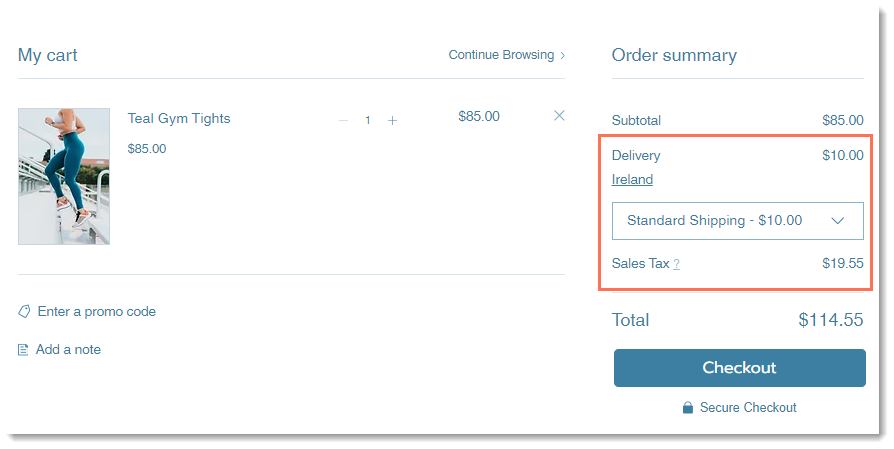
הלקוחות רואים את הכתובת שלהם בעגלת הקניות, ויש להם אפשרות להכניס כתובת אחרת למשלוח.
אם יצרתם יותר מאפשרות משלוח אחת, בשלב הבא הלקוחות יוכלו לבחור את האפשרות שהם מעדיפים.
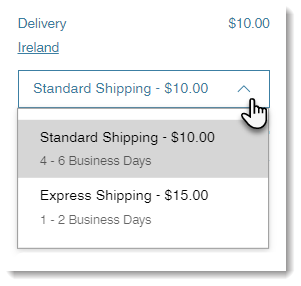
אחרי הבחירות האלה, הלקוחות יראו מחיר כולל מעודכן, בהתאם לכתובת היעד ולאפשרות המשלוח שנבחרו.
אם אתם מעדיפים לא להציג את פרטי המשלוח והמס בעמוד עגלת הקניות, אתם יכולים להסתיר את שניהם.
חשוב:
גובה המס המשוער לא יוצג אם המס כלול במחיר המוצר. לפרטים נוספים
הגדרה של תצוגת המשלוח והמס בעמוד עגלת הקניות
אופן הגישה לעמוד עגלת הקניות משתנה בהתאם לפתרון או הפתרונות העסקיים שבהם אתם משתמשים:
- Wix Stores: עמוד עגלת הקניות הוא אחד מעמודי Stores.
- Wix Bookings: עמוד עגלת הקניות הוא אחד מעמודי Bookings.
- Wix Restaurants או כל שילוב של פתרונות: עמוד עגלת הקניות נמצא תחת Cart & Thank You ('עגלת הקניות' ו'תודה').
Studio Editor
Wix Editor
- היכנסו ל-editor.
- היכנסו לעמוד עגלת הקניות:
- הקליקו משמאל על Pages & Menu
 (עמודים ותפריט).
(עמודים ותפריט). - בחרו אפשרות:
- באתר שלי יש רק Wix Stores:
- הקליקו על Store Pages (עמודי החנות).
- הקליקו על Cart Page (עמוד עגלת הקניות).
- באתר שלי יש רק Wix Bookings:
- הקליקו על Bookings Pages (עמודי הזמנות).
- הקליקו על Cart Page (עמוד עגלת הקניות).
- באתר שלי יש Wix Restaurants Orders (New) / 2 פתרונות לעסקים:
- הקליקו על Cart & Thank You ('עגלת הקניות' ו'תודה').
- הקליקו על Cart Page (עמוד עגלת הקניות).
- הקליקו משמאל על Pages & Menu

- הקליקו על האלמנט Cart Page בעמוד.
- הקליקו על Settings (הגדרות).
- הקליקו על הלשונית Settings (הגדרות).
- סמנו או בטלו את הסימון של תיבת הסימון Shipping & Delivery Rates (תעריפי משלוחים).
- סמנו או בטלו את הסימון של תיבת הסימון Tax costs (עלויות מס).
טיפ:
בנוסף להצגת פרטי המס והמשלוח בעמוד עגלת הקניות, אפשר להציג הודעה לגבי המס או המשלוח בכל עמוד עם מחירי מוצרים.

